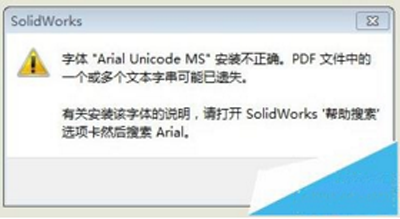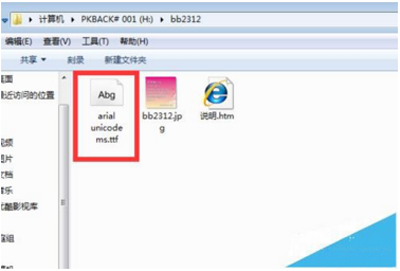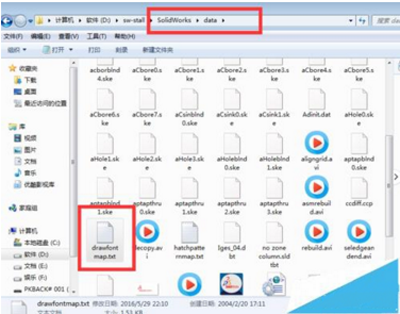solidworks工程图转PDF时出现字体乱码的解决方法
时间:2025-08-04 | 作者: | 阅读:0相信有的童鞋还不清楚solidworks工程图转PDF时出现字体乱码的解决方法,下面让心愿游戏为您解答这个问题吧,跟小编一起来看看吧!
solidworks工程图转PDF时出现字体乱码时的解决方法
1、在solidworks工程图保存为pdf时候,弹出了下面的弹窗,可以点击确定预览下自己生成出错的pdf图纸,对于这个现象可以在下一步中解决;
2、首先要明确一点,solidwokrs没有自己的字体库,内部调用windows字体库,所以可以百度搜索“ArialunicodeMS”字体下载,然后把字体文件库复制安装在系统盘下的windows/font/文件夹下即可,具体操作可以看下图
3、对于出现乱码的问题,有两种解决办法,办法一把solidwokrs凡事文字的地方都设置为宋体即可,虽然操作麻烦些但是百试百灵,比较好用,适合于比较懒,出图量不大的朋友,方法而需要找到一个映射文件solidwokrs安装目录下的一个drowfontmap.txt文件,然后添加映射字体即可,具体可以看下图,实在不懂这个百度下搜索解决办法,修改后保存文件即可,至此已经把问题解决了。
以上就是心愿游戏的小编为您带来的solidworks工程图转PDF时出现字体乱码的解决方法,希望帮到小伙伴们,更多相关的文章请收藏本站。
来源:https://soft.3dmgame.com/gl/4431.html
免责声明:文中图文均来自网络,如有侵权请联系删除,心愿游戏发布此文仅为传递信息,不代表心愿游戏认同其观点或证实其描述。
相关文章
更多-
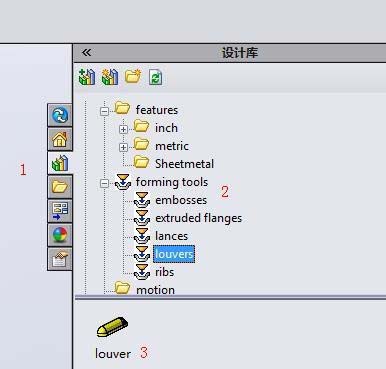
- Solidworks怎么绘制百叶窗模型
- 时间:2025-08-04
-
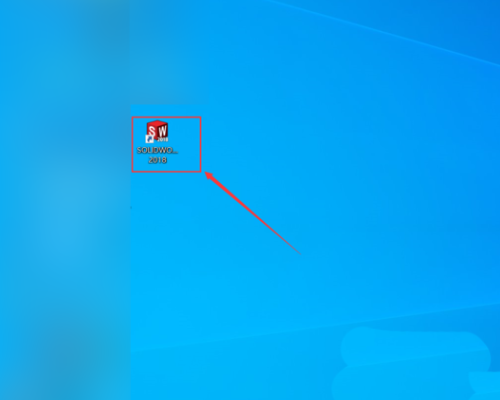
- solidworks怎么旋转实体
- 时间:2025-08-04
-

- solidworks如何画螺旋线
- 时间:2025-08-04
-

- SolidWorks怎么制作散热孔
- 时间:2025-08-04
-
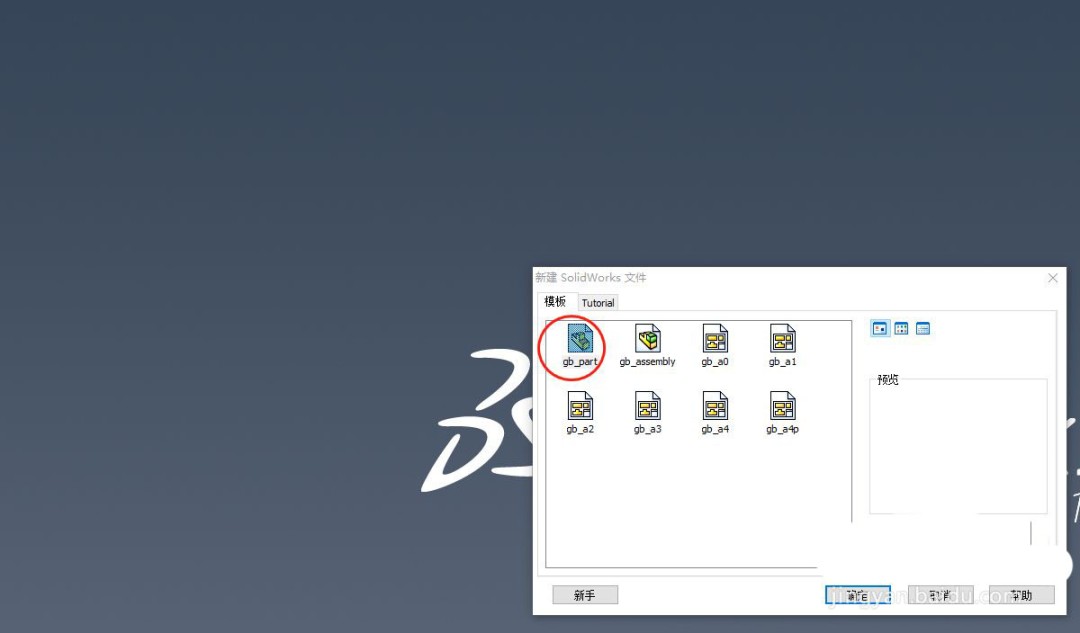
- solidworks加强筋怎么倒角
- 时间:2025-08-04
大家都在玩
热门话题
大家都在看
更多-

- 抖音蓝V认证更改主体信息怎么改?认证更改会影响流量吗?
- 时间:2025-10-07
-
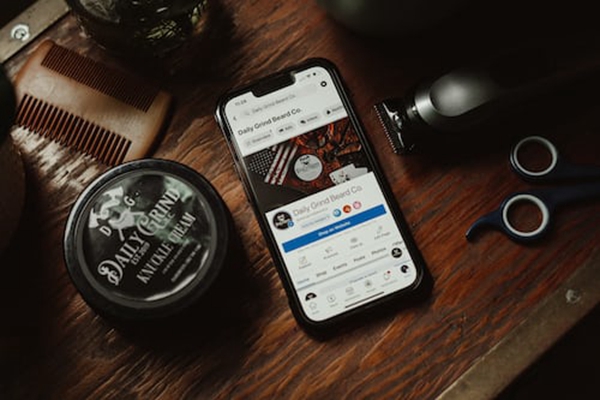
- 小红书号是干什么用的?账号数字代表什么?
- 时间:2025-10-07
-

- 小红书一键发布笔记怎么设置?多平台笔记一键发布有什么用?
- 时间:2025-10-07
-

- 抖音如何拍摄视频加照片?拍摄视频照片怎么删除?
- 时间:2025-10-07
-

- 抖音怎么定时发布视频?定时发布视频怎么调时间?
- 时间:2025-10-07
-

- cf手游像素世界香蕉位置在哪
- 时间:2025-10-07
-

- 快手如何定时发布视频作品?定时发布视频作品有哪些优势?
- 时间:2025-10-07
-

- 迷你世界游戏中的小麦粉怎么做
- 时间:2025-10-07